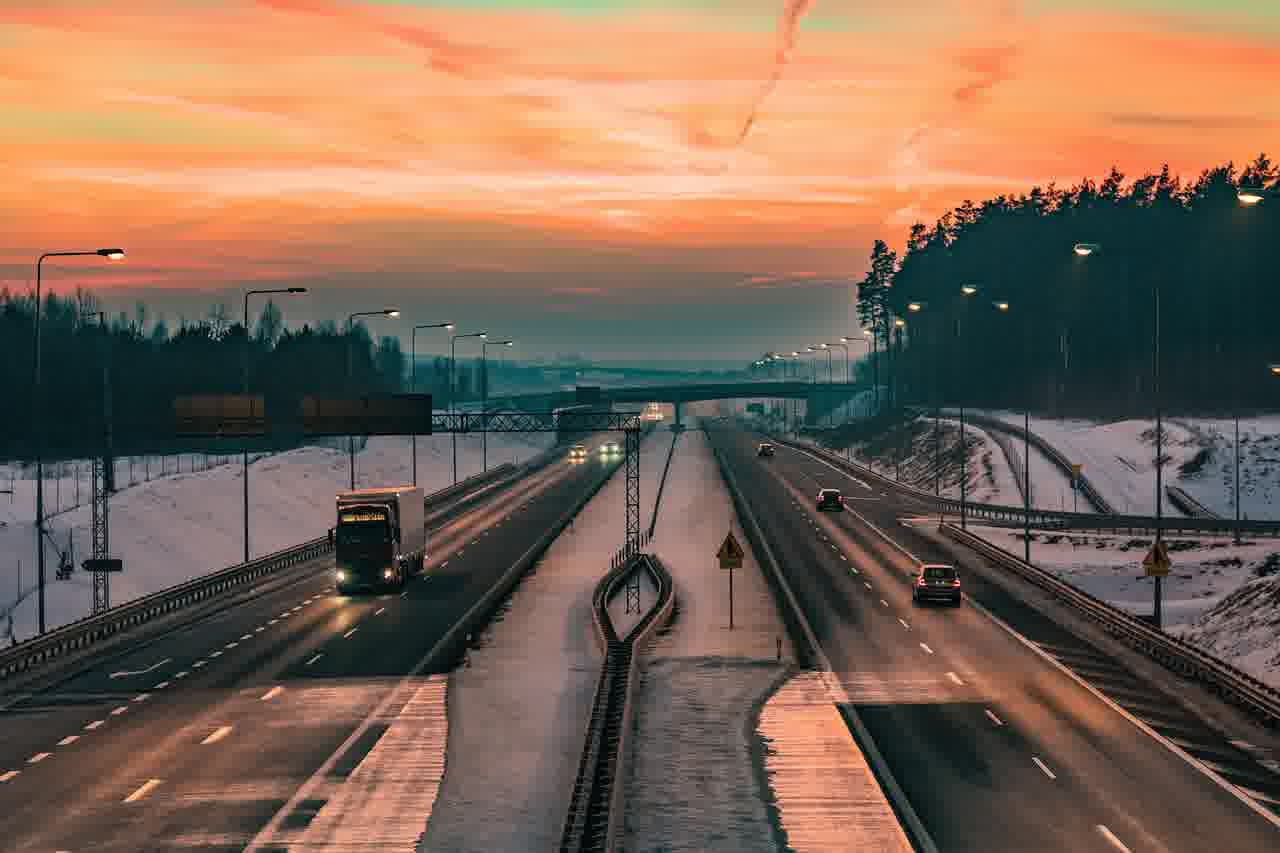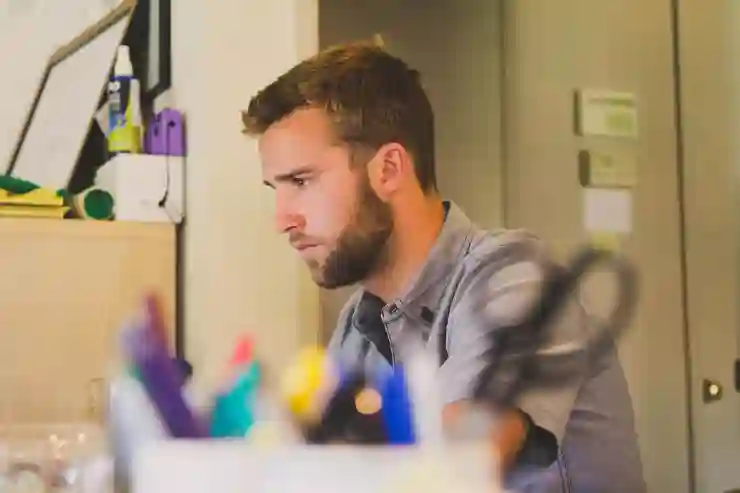갤럭시 스마트폰은 화면 분할 기능을 통해 멀티태스킹을 더욱 편리하게 만들어줍니다. 이 기능을 활용하면 동시에 여러 앱을 실행하고 작업할 수 있어 효율성을 높일 수 있습니다. 특히, 업무나 학습 중에 정보를 비교하거나 채팅을 하면서 웹 서핑을 하는 등 다양한 용도로 활용할 수 있습니다. 이번 포스팅에서는 갤럭시에서 화면 분할 기능을 사용하는 방법과 유용한 팁에 대해 자세히 알아보겠습니다. 정확하게 알려드릴게요!
효율적인 작업을 위한 화면 분할 기능
화면 분할이란?
화면 분할 기능은 두 개 이상의 앱을 동시에 화면에 띄워서 사용할 수 있게 해주는 멀티태스킹 도구입니다. 갤럭시 스마트폰에서는 이 기능을 통해 여러 작업을 동시에 수행하면서도 각 앱의 내용을 쉽게 비교하거나 참고할 수 있습니다. 예를 들어, 한 쪽에는 메모 앱을 띄워두고 다른 쪽에는 웹 브라우저를 열어 정보를 검색하는 식으로 활용이 가능합니다. 이는 특히 학습이나 업무 중에 매우 유용하게 작용합니다.
다양한 멀티태스킹 활용 사례
갤럭시의 화면 분할 기능은 다양한 상황에서 유용하게 사용될 수 있습니다. 예를 들어, 친구와의 채팅을 하면서 동시에 SNS를 확인하거나 쇼핑 웹사이트에서 가격 비교를 하는 등 일상적인 작업에서도 큰 도움이 됩니다. 또한, 회의 중에 문서를 검토하면서 상대방과 음성 통화를 하는 경우에도 이 기능이 매우 편리하게 작용할 수 있습니다. 이러한 멀티태스킹 능력 덕분에 시간과 노력을 절약할 수 있습니다.
화면 분할로 비즈니스 효율성 증대하기
비즈니스 환경에서도 화면 분할 기능은 많은 도움을 줄 수 있습니다. 예를 들어, 화상 회의를 진행하면서 동시에 관련 자료를 찾아보거나 발표 자료를 수정하는 것이 가능합니다. 이렇게 한 번에 여러 작업을 처리함으로써 생산성을 높이고 시간을 단축시킬 수 있습니다. 팀원들과 협업 시에도 서로의 의견이나 정보를 빠르게 주고받으며 효율적으로 일을 진행할 수 있는 점은 큰 장점입니다.
갤럭시에서 화면 분할 활성화하기
설정 방법 알아보기
갤럭시 스마트폰에서 화면 분할 기능을 활성화하는 방법은 간단합니다. 먼저, 최근 앱 버튼(세로로 세 개의 선 모양 아이콘)을 눌러 현재 실행 중인 앱 목록을 불러옵니다. 이후 원하는 첫 번째 앱 위에 손가락을 올리고 ‘분할 화면’ 아이콘(두 개의 사각형이 겹쳐진 형태)을 선택하면 자동으로 화면이 나누어집니다. 이후 아래쪽에는 다른 앱 목록이 나타나므로 원하는 두 번째 앱을 선택하면 됩니다.
앱 순서 변경 및 조정하기
한 번 화면이 분할되면 두 개의 앱이 각각 독립적으로 동작하지만, 필요에 따라 각 앱의 크기를 조절하거나 순서를 변경하는 것도 가능합니다. 가운데 바를 드래그하여 각 앱의 크기를 조정하고, 상단 또는 하단에 위치한 앱을 터치하여 전환하는 방식으로 쉽게 조작할 수 있습니다. 이를 통해 가장 효율적으로 작업할 수 있는 환경을 설정해 보세요.
화면 분할 종료하기
작업이 완료되었거나 더 이상 화면 분할이 필요하지 않을 경우, 간단히 종료 버튼(크로스 아이콘)을 클릭하여 원래 상태로 복귀하면 됩니다. 또는 다시 최근 앱 버튼을 눌러 모든 열린 앱 목록에서 특정 앱만 닫는 방식으로도 종료가 가능합니다. 이렇게 간편하게 조작 가능하다는 점에서 사용자 편의성이 뛰어난 기능이라고 할 수 있습니다.

갤럭시 화면분할 방법 편리한 멀티윈도우 멀티태스킹 사용법
앱 호환성 확인하기
모든 앱에서 사용 가능한가?
갤럭시 스마트폰에서 제공하는 화면 분할 기능은 대부분의 기본 내장된 애플리케이션뿐만 아니라 많은 서드파티 애플리케이션에서도 지원됩니다. 하지만 일부 특정한 애플리케이션은 아직 이 기능과 호환되지 않는 경우도 있으니, 미리 확인해보는 것이 좋습니다. 특히 게임이나 고급 그래픽 처리가 필요한 애플리케이션들은 제한적일 수 있음을 명심하세요.
앱 업데이트와 호환성 유지하기
일반적으로 자주 업데이트되는 애플리케이션일수록 최신 운영 체제와 호환성이 높아지기 때문에, 자주 사용하는 앱들은 항상 최신 버전으로 유지하는 것이 좋습니다. 또한 삼성 갤럭시 기기의 소프트웨어 업데이트 또한 정기적으로 체크하여 최신 버전을 유지하면 멀티태스킹 경험이 더욱 원활해질 것입니다.
애플리케이션별 팁과 요령
특정 애플리케이션들을 사용할 때 보다 효과적인 멀티태스킹 경험을 위해 몇 가지 팁이 있습니다. 예를 들어, 메신저와 웹 브라우저를 함께 사용할 때는 메신저 창 크기를 최소화하고 웹 페이지는 가득 차게 표시하도록 설정하면 더 많은 정보를 한눈에 볼 수 있어 편리합니다. 또한 텍스트 복사 및 붙여넣기 같은 기본적인 동작들을 익혀두면 더욱 매끄러운 작업 흐름을 유지하는 데 도움이 될 것입니다.
최적의 멀티윈도우 환경 만들기
개인화된 배치 설정하기
각 사용자마다 최적의 작업 환경은 다르기 때문에 개인 맞춤형 배치를 만들어 보는 것이 좋습니다. 자신의 필요에 맞게 자주 사용하는 두 가지 애플리케이션 조합을 기억해 두고 그 조합으로 시작하면 매번 새롭게 설정하는 번거로움 없이 즉각적으로 작업에 착수할 수 있습니다.
멀티윈도우와 제스처 연동 활용하기
또한 갤럭시에서는 제스처 기반으로 여러 가지 행동들을 수행하도록 설정이 가능하므로 이를 활용해 보세요! 예를 들어, 특정 제스처로 자주 사용하는 애플리케이션들을 빠르게 전환하거나 열도록 커스터마이징 할 수도 있으며, 이는 업무 효율성을 극대화하는 데 도움이 될 것입니다.
정기적인 사용 습관 만들기
마지막으로 이러한 멀티윈도우 환경과 관련된 습관들을 정립해 보는 것이 중요합니다. 처음에는 어색하겠지만 지속적으로 반복하다 보면 자연스럽게 멀티태스킹 기술이 몸에 배게 되고 결국엔 보다 효율적인 일처리가 가능해질 것입니다. 따라서 하루라도 시간을 내어 다양한 상황 속에서 이 기능들을 연습하고 익혀보는 것을 추천드립니다.
끝을 맺으며
갤럭시 스마트폰의 화면 분할 기능은 효율적인 멀티태스킹을 지원하여 사용자가 더 많은 작업을 동시에 처리할 수 있도록 도와줍니다. 이 기능을 적극 활용하면 시간과 노력을 절약하고, 비즈니스 환경에서도 생산성을 높일 수 있습니다. 다양한 앱에서 활용 가능하므로, 개인의 필요에 맞게 최적화된 작업 환경을 설정해 보세요. 지속적으로 연습하여 멀티태스킹 기술을 향상시키는 것도 중요합니다.
부가적으로 참고할 정보들
1. 화면 분할 기능은 최신 갤럭시 모델에서 더욱 향상된 성능을 제공합니다.
2. 특정 앱이 호환되지 않을 경우, 대체 가능한 다른 앱을 찾아보세요.
3. 자주 사용하는 앱의 단축 아이콘을 홈 화면에 추가하면 접근성이 높아집니다.
4. 화면 분할 시 두 앱 간의 데이터 복사 및 붙여넣기가 가능합니다.
5. 제스처 설정으로 멀티태스킹 경험을 더욱 편리하게 개선해 보세요.
주요 포인트 다시 보기
1. 화면 분할 기능은 두 개 이상의 앱을 동시에 사용할 수 있게 해줍니다.
2. 다양한 상황에서 멀티태스킹이 가능하며, 생산성을 높이는 데 도움이 됩니다.
3. 설정 및 종료 방법이 간단하여 사용자 편의성이 뛰어납니다.
4. 대부분의 기본 및 서드파티 애플리케이션에서 호환되지만 일부는 제한적입니다.
5. 개인화된 작업 환경과 정기적인 사용 습관이 효과적인 멀티태스킹에 기여합니다.